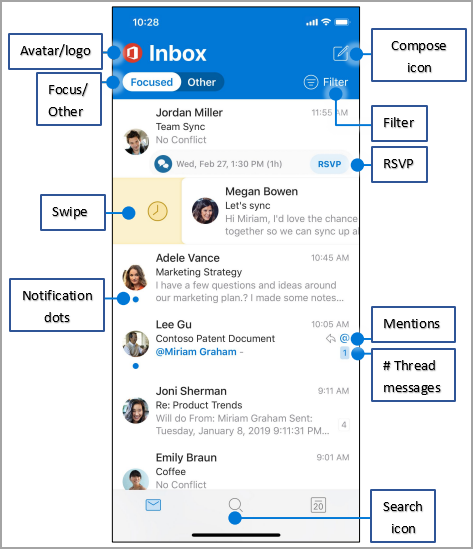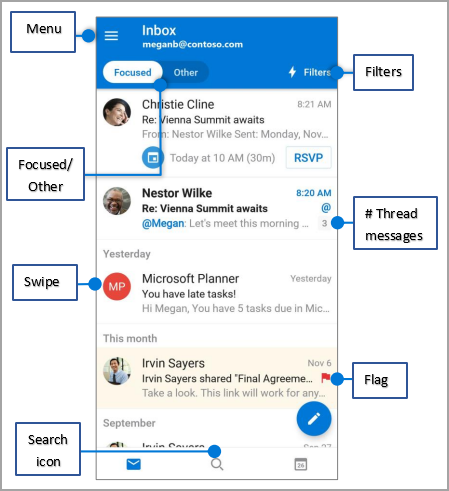Met Outlook op uw mobiele iOS- of Android-apparaat kunt u het volgende doen:
-
Uw e-mail organiseren, zodat u zich kunt richten op de berichten die het belangrijkst zijn.
-
Uw agenda beheren zodat u vergaderingen en afspraken kunt plannen.
-
Bestanden delen vanuit de cloud zodat iedereen altijd over de nieuwste versie beschikt.
-
Verbonden en productief blijven, waar u ook bent.
Berichten ordenen en prioriteren
Navigeren op het scherm
Avatar/logo : tik op de avatar of het logo van uw account om van accountweergave te wisselen: Mappen, Favorieten of Instellingen
Prioriteit/Overige: tik om te schakelen tussen Berichten met prioriteit en Overige . Op het tabblad Prioriteit ziet u belangrijke e-mailberichten, terwijl de rest zich op het tabblad Overige bevindt.
Swipen : swipe naar rechts of links om actie te ondernemen op een bericht.
Meldingspunten : zie meldingspunten wanneer u ongelezen e-mailberichten hebt.
Compose pictogram: tik op het pictogram Opstellen om een nieuw bericht te starten.
Filter : tik op Filter om alleen berichten weer te geven die ongelezen of gemarkeerd zijn of bijlagen hebben.
RSVP : reageer snel vanuit uw Postvak IN.
Vermeldingen - @ geeft aan waar u wordt vermeld in e-mailberichten.
# Threadberichten : geeft het aantal e-mailberichten in een berichtthread aan.
Zoekpictogram : dubbeltik op een zoekvak voor trefwoorden.
Instellingen wijzigen
U kunt uw instellingen wijzigen wanneer u op uw avatar of logo tikt en de weergave Instellingen selecteert.
Swipe-opties
-
Tik op Swipe Options > Swipe naar rechts of Swipe naar links.
-
Selecteer een actie.
Postvak IN met prioriteit
Tik op Postvak IN met prioriteit om Postvak IN met prioriteit in of uit te schakelen.
Organiseren op thread
Tik op Organiseren op thread om berichten te rangschikken als gespreksthreads.
Mappen en berichten beheren
Een favoriete map toevoegen
Tik in de account- en mapweergave op het potloodpictogram om uw Favorieten toe te voegen en te beheren.
Mappen zoeken
-
Tik op Menu.
-
Houd een accountpictogram ingedrukt om een lijst met mappen voor dat account weer te geven.
Berichten markeren en markeren
-
Tik in een e-mailbericht op de (. . . ).
-
Tik op Markeren of Markeren.
Opmerking: Swipes kunnen ook worden aangepast om een bericht te markeren of te markeren.
Een bestand bijvoegen
-
Tik in een bericht op het paperclippictogram > Bestand bijvoegen.
-
Selecteer het bestand.
Een afbeelding bijvoegen
Tik op het camerapictogram om een document, foto of whiteboardafbeelding in te voegen.
Visitekaartjes weergeven
-
Tik op de naam van een contactpersoon en bekijk het telefoonnummer, het e-mailadres en meer van de contactpersoon.
-
Tik op Organisatie weergeven om de organisatiehiërarchie van een contactpersoon te zien en met wie ze samenwerken.
Uw agenda beheren
RSVP naar een uitnodiging
-
Tik in een uitnodiging voor een vergadering op RSVP.
-
Tik op Accepteren, Voorlopig of Weigeren.
De agendaweergave wijzigen
-
Tik in Agenda op Weergave.
-
Selecteer De weergave Agenda, Dag, 3 Dagen of Maand .
Opmerking: Als u de optie 7-daagse weergave wilt zien, zet u uw apparaat in de liggende modus.
Berichten ordenen en prioriteren
Navigeren op het scherm
Menu : tik op Menu om een lijst met mappen en instellingen weer te geven.
Prioriteit/Overige : tik om te schakelen tussen Berichten met prioriteit en Overige .
Swipen : swipe naar rechts of links om actie te ondernemen.
Zoekpictogram : tik eenmaal op het pictogram Zoeken om recente contactpersonen en bestanden te vinden. Tik tweemaal op het pictogram Zoeken voor een zoekvak om e-mailinhoud en meer te vinden.
Filters : tik op Filters om alleen berichten weer te geven die ongelezen of gemarkeerd zijn of bijlagen hebben.
# Threadberichten : geeft het aantal e-mailberichten in een berichtthread aan.
Vlag : identificeert e-mailberichten voor speciale aandacht of kennisgeving.
Instellingen wijzigen
Swipe-opties
-
Tik op Menu > Instellingen. > opties voor swipen > naar rechts of naar links swipen.
-
Selecteer een bijbehorende actie.
Focus
Tik op Menu > Instellingen > Postvak IN met prioriteit om Instellingen voor Postvak IN met prioriteit in- of uit te schakelen.
Favorieten
-
Tik op Menu > pictogram Bewerken .
-
Tik op het pictogram Ster om van een map een favoriet te maken.
Opmerking: Favoriete mappen worden boven aan de lijst met mappen weergegeven.
Niet storen instellen
Tik op Menu > belpictogram om de opties Niet storen in te stellen.
E-mailberichten markeren
-
Tik op een e-mailbericht.
-
Tik op de (. . . ) Meer > vlag.
Een bestand bijvoegen vanuit OneDrive
-
Tik op Nieuw bericht > Bijvoegen > Kies uit bestanden.
-
Selecteer een bestand.
Visitekaartjes weergeven
Tik in een e-mailbericht op de naam van een contactpersoon om het telefoonnummer, het e-mailadres en meer van de contactpersoon te zien.
Uw agenda beheren
Uw agenda bekijken
-
Tik op het pictogram Agenda in de rechterbovenhoek om over te schakelen naar de agendaweergave .
-
Tik op het menupictogram om een agenda, inclusief gedeelde agenda's, weer te geven of toe te voegen.
-
Swipe omlaag om meer van de agenda weer te geven.
-
Tik op een dag in de agenda om de gebeurtenissen voor die dag te bekijken.
-
Tik op een vergaderingsvermelding om de details van een vergadering weer te geven.
Een agendagebeurtenis maken
Tik in de agendaweergave op het pictogram + om een nieuwe agendagebeurtenis te maken.
RSVP naar een uitnodiging
-
Tik op RSVP in een uitnodiging voor een vergadering.
-
Tik op Accepteren, Voorlopig of Weigeren.
De agendaweergave wijzigen
-
Tik op Weergave.
-
Selecteer Agenda, Dag of 3-daagse weergave.